Sådan får du visse kontakter til at ringe på lydløs Android

Hvis du vil få kontakter til at ringe på lydløs på din Android, skal du bare justere Forstyr ikke-undtagelser for foretrukne kontakter. Detaljer i artiklen.
Under processen med at studere og arbejde med Zoom skal brugere bruge funktioner forbundet til iPhone for at præsentere telefonens skærm eller optage forelæsninger på papir. Lad os lære, hvordan du gør det gennem den følgende artikel.
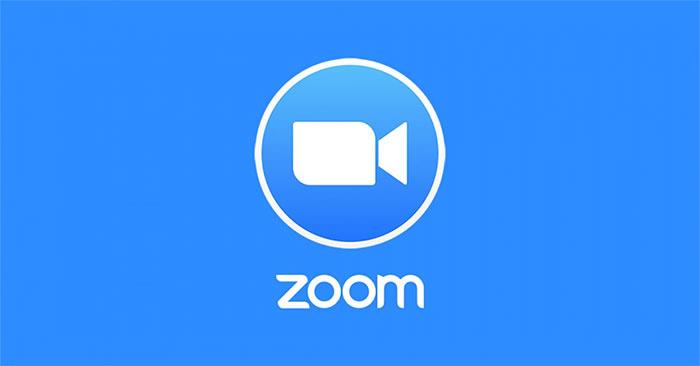
Instruktioner til præsentation af iPhone-skærme på Zoom
Åbn først Zoom og opret et nyt klasseværelse eller mødelokale. I hovedgrænsefladen skal du klikke på knappen Del skærm nederst på skærmen.

Klik på iPhone/iPad på skærmen med delingsindstillinger, der vises .
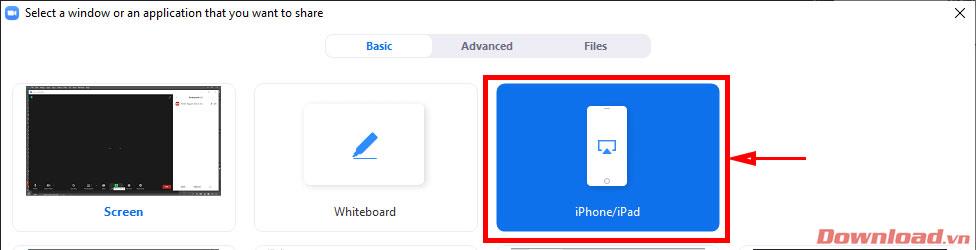
Når skærmen nedenfor vises, er Zoom klar til at oprette forbindelse til iPhone. På dette tidspunkt skal du bruge din telefon til at fortsætte og oprette forbindelse til det samme wifi-netværk som den bærbare eller pc, du bruger.
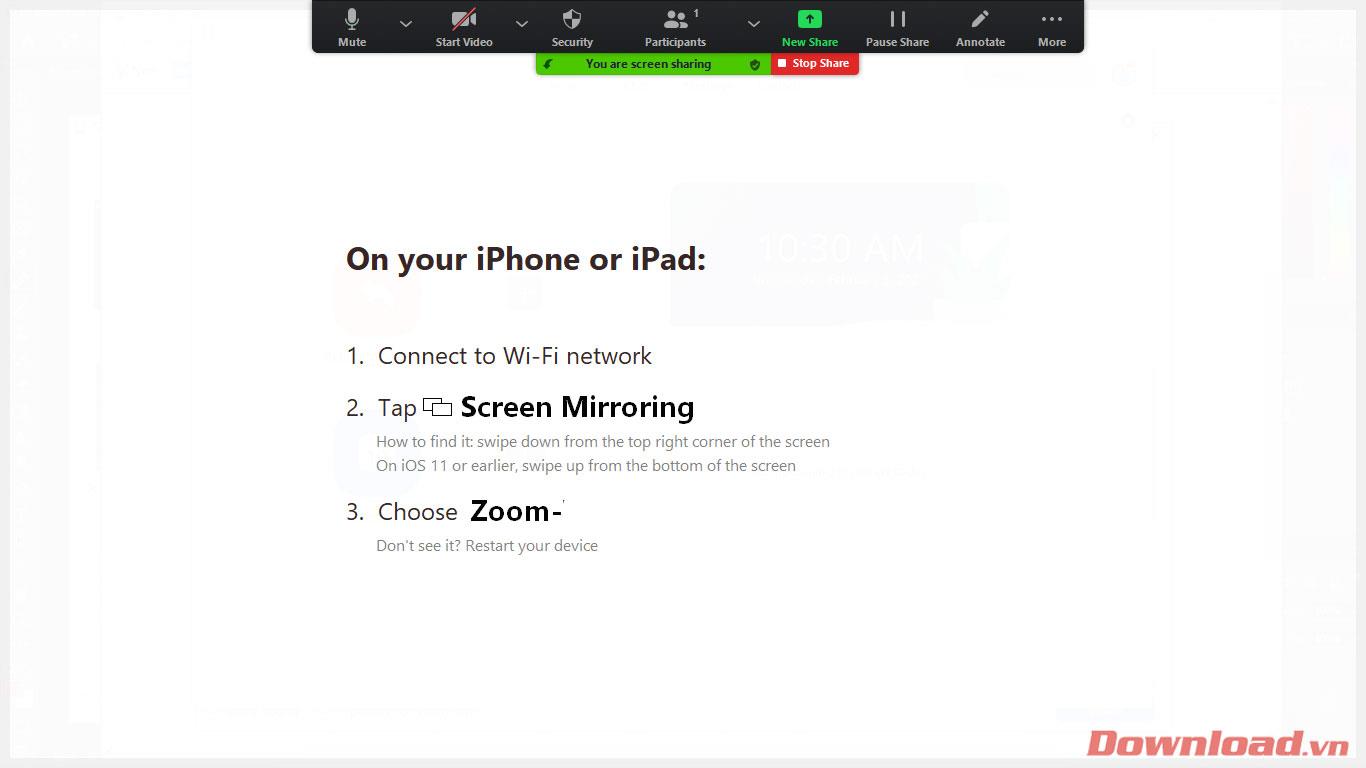
På iPhone-skærmen skal du stryge ned fra toppen af skærmen (iPhone 11 og nyere) eller stryge op (iPhone 11 og derunder) for at åbne skærmen for hurtig adgang til hjælpeprogrammet. Klik på Skærmspejling på denne skærm .
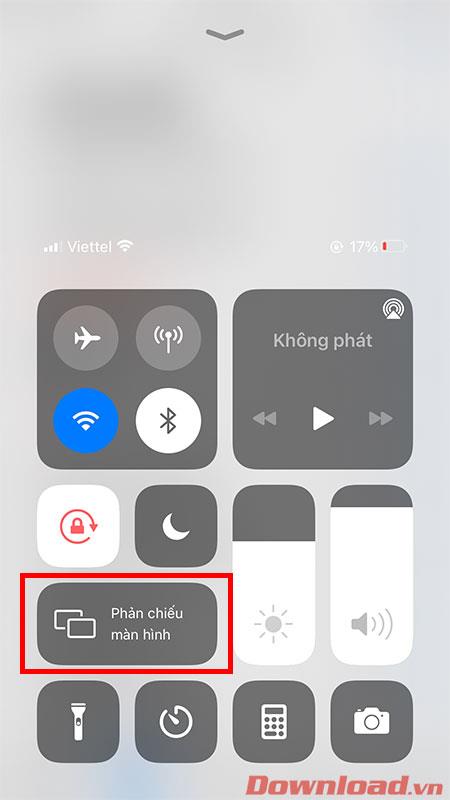
Til sidst skal du vælge linjen Zoom - "dit computernavn" på den forbindelsesskærm, der kommer frem. Så du har fuldført forbindelsen mellem din computer og iPhone.
Bemærk: Hvis du ikke kan se Zoom-forbindelsen vises, skal du kontrollere, om din computer og iPhone er forbundet til det samme wifi-netværk.
Efter vellykket deling af din iPhones skærm på Zoom, kan du bruge din telefon til at præsentere dokumenter og bruge den som et trådløst mobilwebkamera til arbejde og undervisning.
Ønsker dig succes!
Hvis du vil få kontakter til at ringe på lydløs på din Android, skal du bare justere Forstyr ikke-undtagelser for foretrukne kontakter. Detaljer i artiklen.
Hvis dine Android-apps bliver ved med at lukke uventet, skal du ikke lede længere. Her vil vi vise dig, hvordan du løser det i nogle få enkle trin.
Hvis besked om voicemail ikke forsvinder på Android, skal du rydde lokale data, afinstallere appopdateringer eller kontrollere notifikationsindstillinger.
Hvis Android-tastaturet ikke vises, skal du sørge for at nulstille appen ved at rydde lokale data, afinstallere dens opdateringer eller deaktivere bevægelser.
Hvis du ikke kan åbne e-mail-vedhæftede filer på Android, skal du downloade den vedhæftede fil og apps, der kan åbne den, og prøve igen. Nulstil også Gmail eller brug pc.
Hvis du får fejlen Problem Loading Widget på Android, anbefaler vi at fjerne og tilføje widgetten igen, kontrollere tilladelser eller rydde cache.
Hvis Google Maps ikke taler i Android, og du ikke hører anvisninger, skal du sørge for at slette data fra appen eller geninstallere appen.
Instruktioner til at skifte hårfarve ved hjælp af PicsArt på din telefon For at ændre hårfarven på dine billeder enkelt og nemt, inviterer vi dig her til at følge med.
LDPlayer: Android Emulator til Windows PC & Laptop, LDPlayer er en gratis Android emulator på computer. Uanset om du er pc- eller bærbar bruger, er LDPlayer stadig tilgængelig
Hvis Gmail til Android ikke sender e-mails, skal du kontrollere modtagernes legitimationsoplysninger og serverkonfiguration, rydde appens cache og data eller geninstallere Gmail.








